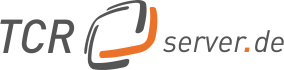ONLYOFFICE ist unsere erste Wahl wenn es um einen Online-Editoren für Textdokumente, Tabellenkalkulationen und Präsentationen geht. Zudem ist er hervorragend in Nextcloud integriert und ermöglicht dadurch eine schnelle und einfach Bearbeitung von Office Dokumenten.
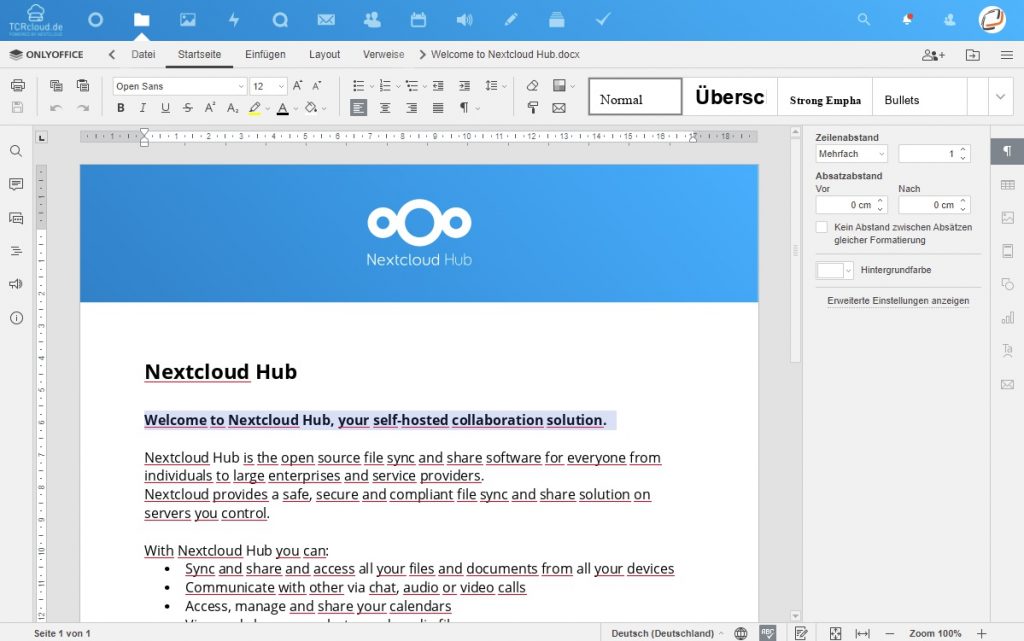
Aber Achtung, ONLYOFFICE ist nicht gleich ONLYOFFICE!
Zuerst einmal muss gesagt werden, dass es im Appstore von Nextcloud zwei unterschiedliche ONLYOFFICE Apps gibt und diese grundsätzlich verschieden im Umfang und auch in der Qualität sind.
Es gibt einmal den „Community Document Server“ für ONLYOFFICE. Dieser soll die Integration von ONLYOFFICE in Nextcloud sehr einfach machen. Was er im Prinzip auch macht, installieren und fertig! Die App bringt ein vollständiges Installationspaket für ONLYOFFICE mit.
Allerdings wird dieses Projekt praktisch kaum gepflegt und sorgt eher für Frust und Datenverlust als für ein tolles Editor Erlebnis. Unsere klare Empfehlung: Finger weg!
Die Alternative dazu ist der ONLYOFFICE Connector (https://apps.nextcloud.com/apps/onlyoffice). Dieser Connector stellt nur die Verbindung zu einem separat gehosteten ONLYOFFICE Server her. Soll heißen es wird noch ein weiterer Server, eine SaaS Instanz oder z.B. ein Docker Container mit einer kostenpflichtigen Version von ONLYOFFICE-Docs benötigt.
Es gibt aber auch eine kostenlose und im Umfang beschränkte ONLYOFFICE-CE Version, mit der man bis zu 20 Dokumente gleichzeitig öffnen und bearbeiten kann. Wir bieten als Upgrade, für bei uns gebuchte Nextcloud Multi-User Instanzen, einen solchen ONLYOFFICE-CE Komplett-Server an, der fertig konfiguriert ist und von uns regelmäßig mit den neuesten Updates versorgt wird.
Bei einer kombinierten Buchung von einem Nextcloud Hosting und einem ONLYOFFICE-CE Server, richten wir den Connector für Sie auch gleich fertig ein.
Nachträgliche / Manuelle Installation
Sie erhalten nach der Bestellung eine URL und evtl. einen „Geheimen Schlüssel“ mit dem Sie Ihre Nextcloud Instanz mit dem ONLYOFFICE Server verbinden können.
Installieren Sie dazu zuerst die ONLYOFFICE Connector App aus dem Nextcloud Store und navigieren Sie danach in den Einstellungen, unter dem Punkt Verwaltung, zu ONLYOFFICE.
Dort werden Sie aufgefordert eine URL und evtl. einen geheimen Schlüssel ein zu geben.
Nach einem Klick auf „Speichern“ wird die Verbindung geprüft und bei Erfolg die Seite um einen erweiterten Einstellungsdialog ergänzt.